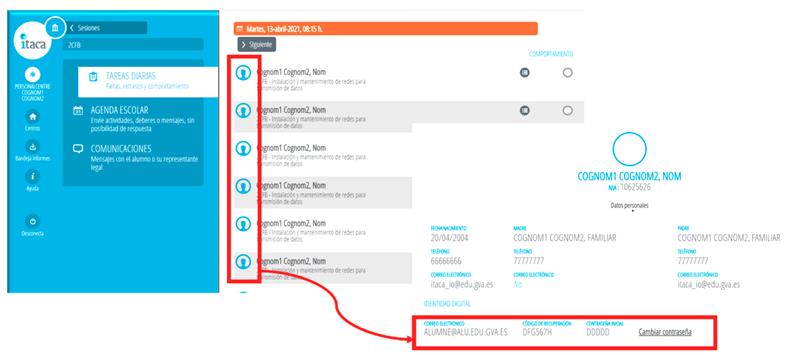Todas las personas con identidad digital disponen de un calendario asociado a su correo electrónico. En este calendario podrán:
Anotar reuniones o acontecimientos
Compartir las reuniones o eventos con otras personas o grupos de personas
Compartir calendarios con personas o grupos de personas
Crear calendarios nuevos y compartirlos
Hacer uso de calendarios de grupos colaborativos
Incrustar un calendario en la página web del centro
Organizar reuniones virtuales
Más información en esta guía.